- Część 1. Jak ręcznie zresetować iPada
- Część 2. Jak zresetować iPada w ustawieniach
- Część 3. Jak zresetować iPada za pomocą iTunes lub Findera
- Część 4. Jak zresetować iPada za pomocą odzyskiwania systemu FoneLab iOS
- Część 5. Jak zresetować iPada przez iCloud
- Część 6. Często zadawane pytania dotyczące twardego resetowania iPada
- Odblokuj Apple ID
- Obejdź blokadę aktywacji iCloud
- Narzędzie do odblokowywania Doulci iCloud
- Fabryka Odblokuj iPhone'a
- Pomiń hasło do iPhone'a
- Zresetuj hasło iPhone'a
- Odblokuj Apple ID
- Odblokuj iPhone'a 8 / 8Plus
- Usuwanie blokady iCloud
- iCloud Odblokuj Deluxe
- Blokada ekranu iPhone
- Odblokuj iPada
- Odblokuj iPhone'a SE
- Odblokuj iPhone'a Tmobile
- Usuń hasło Apple ID
Wygodny przewodnik na temat prawidłowego twardego resetowania iPada
 Zaktualizowane przez Lisa Ou / 04 marca 2024 16:30
Zaktualizowane przez Lisa Ou / 04 marca 2024 16:30Twardy reset iPada jest zwykle wykonywany w celu rozwiązania problemu lub w przypadku wystąpienia problemu. Na przykład urządzenie nie reaguje poprawnie z powodu opóźnień, awarii, błędów, wirusów itp. Często jest to zalecane, ponieważ jest to najskuteczniejsze rozwiązanie w takich niefortunnych sytuacjach. Tymczasem możesz pomyśleć, że wystarczy normalny restart, ale wiedz, że nie zawsze to działa. Czasami twardy reset jest tym, czego potrzebujesz, aby rozwiązać dowolny problem.
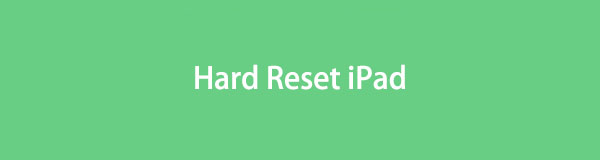
Teraz pytanie brzmi: jak wykonać twardy reset na iPadzie? Możesz teraz złagodzić swoje problemy, ponieważ poniższa treść przedstawia prawidłowe procedury skutecznego twardego resetowania iPada. Oficjalne i inne platformy umożliwiające nawigację zostały przygotowane poniżej i zawierają przydatne informacje i szczegóły, które musisz znać. Ponadto każda z ich bezproblemowych wskazówek pomoże Ci w pomyślnym procesie resetowania. Możesz już rozpocząć przeglądanie.

Lista przewodników
- Część 1. Jak ręcznie zresetować iPada
- Część 2. Jak zresetować iPada w ustawieniach
- Część 3. Jak zresetować iPada za pomocą iTunes lub Findera
- Część 4. Jak zresetować iPada za pomocą odzyskiwania systemu FoneLab iOS
- Część 5. Jak zresetować iPada przez iCloud
- Część 6. Często zadawane pytania dotyczące twardego resetowania iPada
Część 1. Jak ręcznie zresetować iPada
Oznacza to również twardy reset iPada restartowanie iPada. W zależności od modelu iPada można zresetować za pomocą przycisków. Dlatego znajdź odpowiednie instrukcje na swoim urządzeniu, aby poprawnie je zresetować.
Na iPadzie bez przycisku Początek: naciśnij i natychmiast zwolnij przycisk górnej głośności, a następnie wykonaj to samo z dolnym. Następnie naciśnij górny klawisz przez kilka sekund, aż urządzenie uruchomi się ponownie.
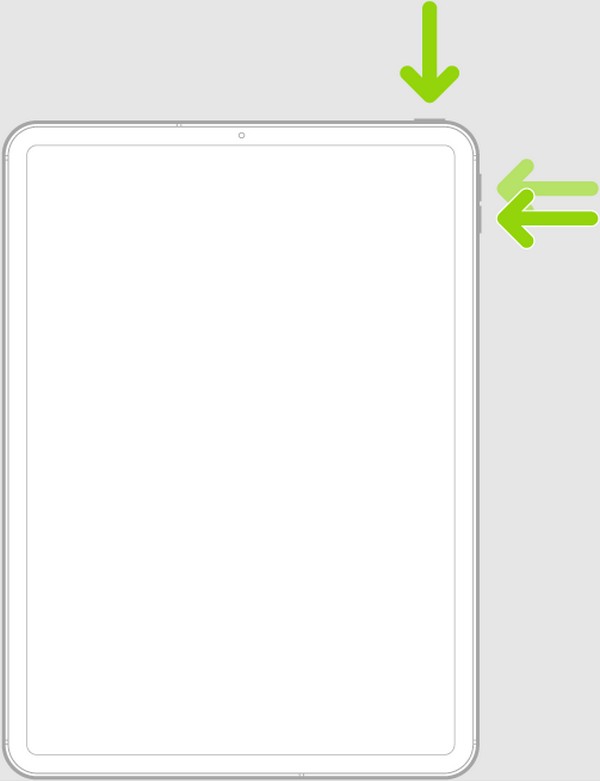
Na iPadzie z przyciskiem Początek: Naciśnij klawisze górny i główny na iPadzie przez 5 sekund lub dłużej. Kiedy logo Apple się zmaterializuje, zwolnij je jednocześnie.
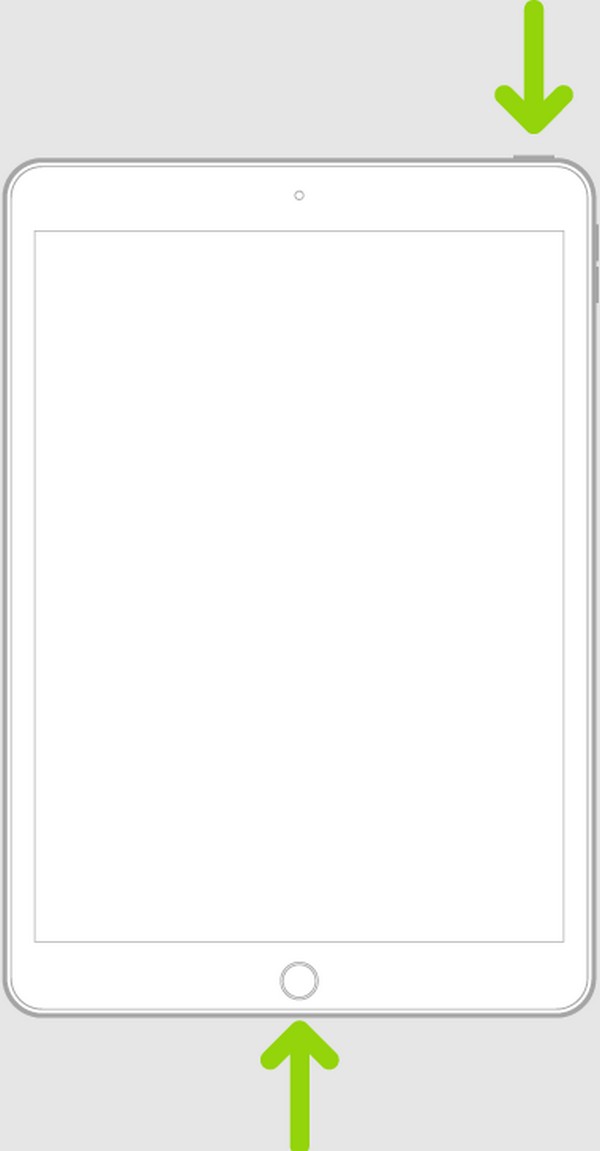
Jeśli ta domyślna metoda nie działa, wypróbuj poniższe, ponieważ radzą sobie one z bardziej złożonymi sytuacjami dotyczącymi iPada i innych urządzeń.
FoneLab umożliwia naprawę iPhone'a / iPada / iPoda z trybu DFU, trybu odzyskiwania, logo Apple, trybu słuchawek itp. Do stanu normalnego bez utraty danych.
- Napraw wyłączone problemy z systemem iOS.
- Wyodrębnij dane z wyłączonych urządzeń iOS bez utraty danych.
- Jest bezpieczny i łatwy w użyciu.
Część 2. Jak zresetować iPada w ustawieniach
Twardy reset działa tylko wtedy, gdy Twoje urządzenie napotyka mniej skomplikowany problem. Dlatego też, jeśli Twój iPad napotkał zaawansowany problem i nie może uruchomić się ponownie, być może nadszedł czas na zresetowanie. Oficjalna metoda zresetuj iPada można znaleźć w aplikacji Ustawienia i można to szybko zrobić.
Trzymaj się poniższych bezpiecznych wskazówek, aby zresetować iPada w Ustawieniach:
Krok 1Nawiguj do Ustawienia interfejs umożliwiający dotknięcie i przeglądanie plików Ogólne Sekcja. Następnie wybierz Przenieś lub zresetuj iPada podczas przewijania do dołu, aby przejść dalej.
Krok 2Wybierz Zresetuj aby opcje pojawiły się na następnym ekranie, a następnie naciśnij Erase Cała zawartość i ustawienia aby zresetować iPada do ustawień domyślnych.
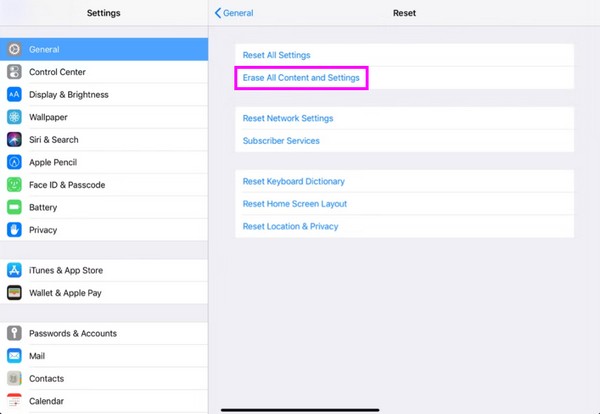
Oprócz tego procesu poniższe metody można również zastosować do resetowania, jeśli nie można wymusić ponownego uruchomienia urządzenia.
FoneLab umożliwia naprawę iPhone'a / iPada / iPoda z trybu DFU, trybu odzyskiwania, logo Apple, trybu słuchawek itp. Do stanu normalnego bez utraty danych.
- Napraw wyłączone problemy z systemem iOS.
- Wyodrębnij dane z wyłączonych urządzeń iOS bez utraty danych.
- Jest bezpieczny i łatwy w użyciu.
Część 3. Jak zresetować iPada za pomocą iTunes lub Findera
Program iTunes lub Finder to oficjalna platforma, na której można polegać podczas resetowania iPada. Po podłączeniu urządzenia do programu wyświetli się opcja resetu, która pozwoli na natychmiastowe usunięcie całej jego zawartości. Podobnie jak powyższa strategia, powoduje to usunięcie całej zawartości urządzenia, łącznie z danymi. Nie martw się więc ujawnieniem swoich danych, jeśli planujesz je później sprzedać lub oddać.
Postępuj zgodnie z poniższym procesem zorientowanym na użytkownika, aby zrozumieć, jak zresetować iPada za pomocą iTunes lub Findera:
Krok 1Uruchom iTunes lub Finder na komputerze i podłącz do niego iPada, podłączając kabel USB. W ten sposób program rozpozna Twoje urządzenie i wyświetli symbol Urządzenia w interfejsie. Kliknij, aby zarządzać zawartością iPada.
Krok 2Wśród opcji w lewej części interfejsu znajduje się Podsumowanie, więc kliknij go, a zostaną wyświetlone informacje o iPadzie. Pod informacjami o oprogramowaniu w prawym obszarze kliknij Przywracanie iPada aby zresetować urządzenie.
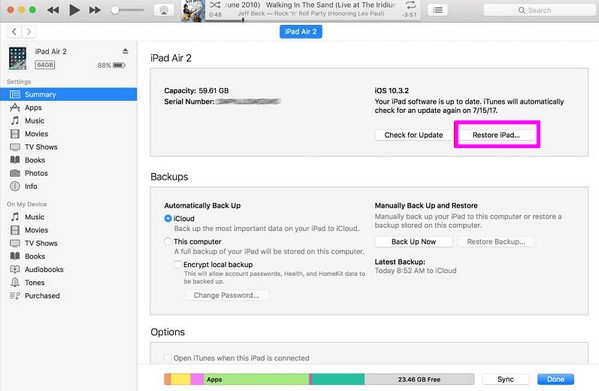
Finder to wbudowany i dostępny program na komputer z nowszą wersją systemu macOS. Tymczasem możesz korzystać z programu iTunes, jeśli działa na systemie Windows lub starszym systemie macOS.
Część 4. Jak zresetować iPada za pomocą odzyskiwania systemu FoneLab iOS
Oto Odzyskiwanie systemu FoneLab iOS, z drugiej strony, który jest kolejnym programem, na którym można polegać, jeśli nie można wykonać twardego resetu z powodu problemu. Musisz tylko połączyć swoje urządzenie z tym programem; większość procedur zostanie wykonana na jego interfejsie. Podobnie jak w przypadku innych metod, wszystko na iPadzie zostanie usunięte po zakończeniu procedury. Można go zainstalować na prawie wszystkich wersjach systemu Windows i macOS; w ten sposób kompatybilność będzie najmniejszym z twoich problemów.
FoneLab umożliwia naprawę iPhone'a / iPada / iPoda z trybu DFU, trybu odzyskiwania, logo Apple, trybu słuchawek itp. Do stanu normalnego bez utraty danych.
- Napraw wyłączone problemy z systemem iOS.
- Wyodrębnij dane z wyłączonych urządzeń iOS bez utraty danych.
- Jest bezpieczny i łatwy w użyciu.
Rozpoznaj poniższe wygodne kroki jako przykład resetowania iPada za pomocą odzyskiwania systemu FoneLab iOS:
Krok 1Zabezpiecz plik programu klikając Darmowe pobieranie na oficjalnej stronie odzyskiwania systemu FoneLab iOS. Po pobraniu zainstaluj narzędzie naprawcze, które zajmie tylko minutę. Następnie wybierz opcję Start, aby uruchomić program na pulpicie.
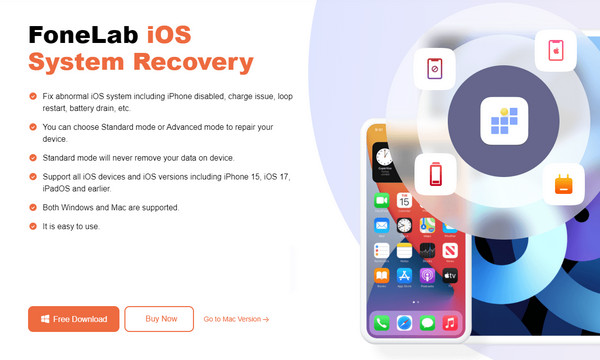
Krok 2Wybierz Odzyskiwanie systemu iOS gdy wyświetlony zostanie interfejs odzyskiwania systemu FoneLab iOS. Następnie kliknij Start w następnym interfejsie, aby wyświetlić typy napraw. Stamtąd wybierz Tryb standardowy, ponieważ jest to odpowiednia opcja do resetowania iPada.
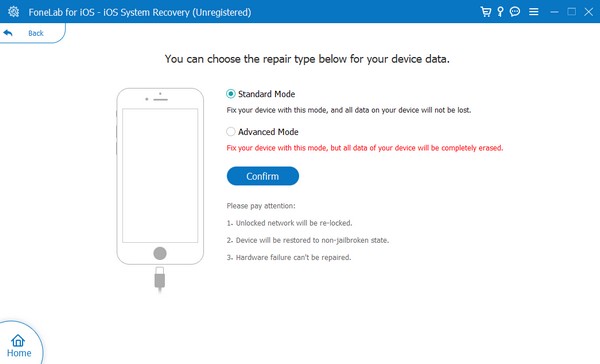
Krok 3Następnie wybierz Potwierdzać aby wyświetlić niezbędne instrukcje wejdź w tryb odzyskiwania iPada. Doprowadzi Cię to do pobrania pakietu oprogramowania układowego, więc po zakończeniu procesu użyj go do naprawy i zresetowania iPada.
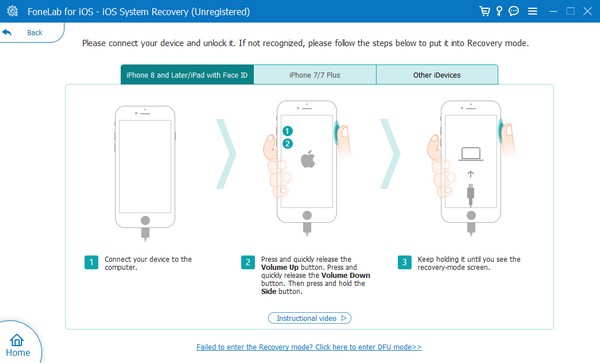
FoneLab umożliwia naprawę iPhone'a / iPada / iPoda z trybu DFU, trybu odzyskiwania, logo Apple, trybu słuchawek itp. Do stanu normalnego bez utraty danych.
- Napraw wyłączone problemy z systemem iOS.
- Wyodrębnij dane z wyłączonych urządzeń iOS bez utraty danych.
- Jest bezpieczny i łatwy w użyciu.
Część 5. Jak zresetować iPada przez iCloud
iCloud to także usługa Apple, która może pomóc w zresetowaniu iPada. Oferuje funkcję Znajdź mój, w której można znaleźć opcję wymazania urządzenia, więc resetowanie będzie łatwe, gdy uzyskasz dostęp do konta iCloud w przeglądarce komputera lub urządzenia. Jednak funkcja Znajdź mój musi być aktywowana na iPadzie. W przeciwnym razie nie zobaczysz go na liście podłączonych urządzeń w iCloud, co uniemożliwi resetowanie iPada.
Naśladuj prosty przewodnik poniżej, aby zresetować iPada za pośrednictwem iCloud:
Krok 1Przeglądaj witrynę iCloud w przeglądarce komputera lub urządzenia i zaloguj się na swoje konto. Następnie przejdź od razu do Znajdź moje funkcję i przeglądaj podłączone urządzenia.
Krok 2Wybierz iPada, który chcesz zresetować, a następnie naciśnij Wymaż iPad gdy pojawią się opcje. Po wyświetleniu monitu potwierdź usunięcie, a funkcja Znajdź mój zresetuje iPada i usunie całą jego zawartość i ustawienia.
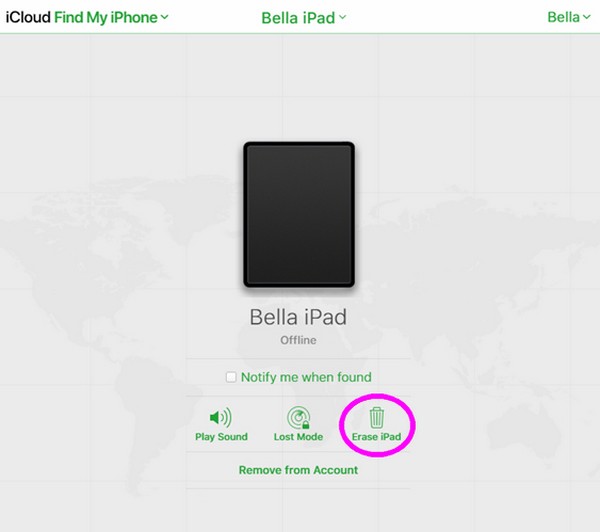
FoneLab umożliwia naprawę iPhone'a / iPada / iPoda z trybu DFU, trybu odzyskiwania, logo Apple, trybu słuchawek itp. Do stanu normalnego bez utraty danych.
- Napraw wyłączone problemy z systemem iOS.
- Wyodrębnij dane z wyłączonych urządzeń iOS bez utraty danych.
- Jest bezpieczny i łatwy w użyciu.
Część 6. Często zadawane pytania dotyczące twardego resetowania iPada
Jak mocno zresetować iPada za pomocą samych przycisków?
Zapoznaj się z informacjami w części 1 tego artykułu, aby wykonać twardy reset lub wymusić ponowne uruchomienie urządzenia za pomocą samych przycisków iPada. Dostępne są wskazówki dotyczące wykonywania twardego resetu na iPadzie z przyciskiem Home i bez niego, więc zapoznaj się z nimi.
Dlaczego twardy reset iPada nie działa?
Aby wykonać twardy reset iPada, może być konieczna inna metoda. Być może problem z urządzeniem uniemożliwia urządzeniu wykonanie tego procesu. Jeśli tak, wypróbuj zamiast tego FoneLab iOS System Recovery, ponieważ jest to profesjonalista zajmujący się takimi problemami lub sytuacjami.
Twardy reset można szybko wykonać na iPadzie. Jeśli jednak napotkałeś problemy, mógł wystąpić kolejny problem. Dlatego zdecydowanie polecamy Odzyskiwanie systemu FoneLab iOS aby zagwarantować bezpieczną naprawę problemu z urządzeniem.
FoneLab umożliwia naprawę iPhone'a / iPada / iPoda z trybu DFU, trybu odzyskiwania, logo Apple, trybu słuchawek itp. Do stanu normalnego bez utraty danych.
- Napraw wyłączone problemy z systemem iOS.
- Wyodrębnij dane z wyłączonych urządzeń iOS bez utraty danych.
- Jest bezpieczny i łatwy w użyciu.
